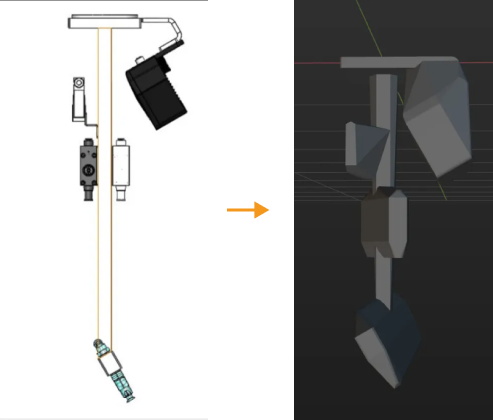솔루션 배포
이 섹션에서는 긴 판금 부품 솔루션을 배포하는 방법을 설명합니다. 전체적인 과정은 다음 그림과 같습니다.

비전 시스템 하드웨어 구축
이 스텝에서는 비전 시스템의 정상적인 실행을 위해 카메라와 IPC 등 하드웨어 장치를 실제 작업 환경에 통합해야 합니다.
이 스텝에서는 비전 시스템 하드웨어를 설치하고 연결해야 합니다. 상세한 설명은 비전 시스템 하드웨어 구축 내용을 참조하세요.
로봇 통신 구성
로봇 통신을 구성하기 전에 솔루션을 먼저 얻어야 합니다. 솔루션을 획득하려면 이곳을 클릭하십시오.
-
Mech-Vision 소프트웨어를 시작합니다.
-
Mech-Vision 시작 화면에서 솔루션 라이브러리에서 새로 만들기 버튼을 클릭하여 솔루션 라이브러리를 엽니다.
-
솔루션 라이브러리의 일반적인 사례로 가서 오른쪽 상단의
 아이콘을 클릭하여 추가 리소스를 얻은 후 팝업 창에서 확인 버튼을 클릭하세요.
아이콘을 클릭하여 추가 리소스를 얻은 후 팝업 창에서 확인 버튼을 클릭하세요. -
사례 리소스를 얻은 후 질서정연한 대상 물체 피킹의 긴 판금 부품을 선택하고 아래에 솔루션 이름과 경로를 입력하세요. 그 다음 새로 만들기 버튼을 클릭하고 팝업창에서 확인 버튼을 클릭하면 긴 판금 부품 솔루션을 다운로드할 수 있습니다.
다운로드가 완료되면 솔루션이 Mech-Vision에서 자동으로 열립니다.
비전 프로젝트를 구성하기 전에 Mech-Mind 비전 시스템과 로봇(로봇, PLC나 마스터 컴퓨터)의 통신 연결을 실현해야 합니다.
긴 판금 부품 솔루션은 표준 인터페이스 통신을 사용합니다. 구체적인 사용 밥법은 표준 인터페이스 통신 구성를 참조하십시오.
핸드-아이 캘리브레이션
핸드-아이 캘리브레이션은 카메라 좌표계와 로봇 좌표계 간의 해당 관계를 구축하는 과정을 말하며, 비전 시스템에 의해 제공된 물체 포즈를 로봇 좌표계 아래의 포즈로 전환하여 로봇이 피킹 작업을 정확하게 완료하도록 가이드합니다.
로봇 핸드-아이 캘리브레이션 사용 가이드를 참조하여 핸드-아이 캘리브레이션을 완성하십시오.
|
비전 프로젝트 구성
통신 구성 및 핸드-아이 캘리브레이션이 완료되면 Mech-Vision을 사용하여 비전 프로젝트를 구성할 수 있습니다.
이 솔루션은 프로젝트 3개를 포함합니다. 빈 위치 지정, 이미지 캡처 포인트 지정, 대상 물체 위치 지정입니다.
-
빈 위치 지정 프로젝트는 LSR XL-GL 카메라로 이미지를 캡처하여 긴 판금 부품이 배열된 빈 위치를 지정하는 데 사용됩니다.
-
이미지 캡처 포인트 지정 프로젝트는 LSR XL-GL 카메라로 이미지를 캡처하여 PRO S-GL 카메라 이미지 캡처 포인트를 지정하고 해당 캡처 포안트의 위치를 출력하여 로봇이 이미지 캡처 포인트에 도달하도록 안내합니다.
-
대상 물체 위치 지정 프로젝트는 PRO S-GL 카메라로 이미지를 캡처하여 대상 물체의 포즈를 인식하고 출력하여 경로 계획을 진행하고, 로봇이 대상 물체를 피킹하도록 안내합니다.
아래에서는 이 세 가지 프로젝트를 소개합니다.
빈 위치 지정
이 비전 프로젝트를 구성하는 방법의 프로세스는 아래 그림과 같습니다.

카메라 연결 및 이미지 캡처
-
카메라를 연결합니다.
Mech-Eye Viewer를 열어 연결할 카메라를 찾은 후 연결 버튼을 클릭하십시오.
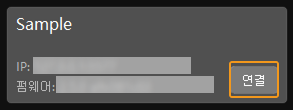
-
카메라 파라미터를 조정합니다.
카메라로 캡처한 2D 이미지가 선명하고 포인트 클라우드가 누락되지 않았는지 확인하려면 카메라 파라미터를 조정해야 합니다. 파라미터 조정 방법은 LSR XL-GL 카메라 파라미터에 관한 설명을 참조하십시오.
-
이미지를 캡처합니다.
카메라가 성공적으로 연결되고 파라미터 그룹이 설정되면 대상 물체(빈)의 이미지 캡처를 시작할 수 있습니다. 인터페이스 상단의
 버튼을 클릭하여 단일 이미지를 획득합니다. 이때 획득한 대상 물체(빈)의 2D 이미지와 포인트 클라우드를 확인할 수 있어 2D 이미지가 선명하고 포인트 클라우드가 누락되지 않았으며 에지가 선명한지 확인할 수 있습니다. 검증된 대상 물체(빈)의 2D 이미지와 포인트 클라우드는 다음 그림의 왼쪽 및 오른쪽 이미지에 각각 표시됩니다.
버튼을 클릭하여 단일 이미지를 획득합니다. 이때 획득한 대상 물체(빈)의 2D 이미지와 포인트 클라우드를 확인할 수 있어 2D 이미지가 선명하고 포인트 클라우드가 누락되지 않았으며 에지가 선명한지 확인할 수 있습니다. 검증된 대상 물체(빈)의 2D 이미지와 포인트 클라우드는 다음 그림의 왼쪽 및 오른쪽 이미지에 각각 표시됩니다.
-
Mech-Vision에서 카메라를 연결합니다.
카메라에서 이미지를 캡처하기 스텝을 선택하고 인터페이스의 오른쪽 하단 모서리에 있는 스텝 파라미터에서 가상 모드를 닫고 카메라를 선택하기를 클릭합니다.
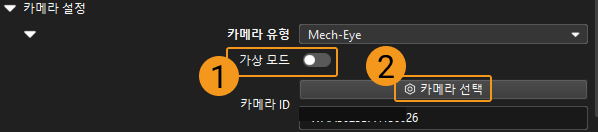
팝업 창에서 카메라 번호 오른쪽에 있는
 아이콘을 클릭하고 아이콘이
아이콘을 클릭하고 아이콘이  로 바뀌면 카메라가 성공적으로 연결되었음을 나타냅니다. 카메라 연결에 성공한 후, 오른쪽의 파라미터 그룹 드롭다운에서 캘리브레이션 파라미터 그룹을 선택하세요.
로 바뀌면 카메라가 성공적으로 연결되었음을 나타냅니다. 카메라 연결에 성공한 후, 오른쪽의 파라미터 그룹 드롭다운에서 캘리브레이션 파라미터 그룹을 선택하세요.위 설정이 완료되면 실제 카메라와 연결된 상태이며 다른 파라미터는 조정할 필요가 없습니다. 카메라에서 이미지를 캡처하기 스텝 오른쪽에 있는
 아이콘을 클릭하여 이 스텝을 실행합니다. 오류가 없으면 카메라 연결이 성공했으며, 정상적으로 이미지를 캡처할 수 있음을 의미합니다.
아이콘을 클릭하여 이 스텝을 실행합니다. 오류가 없으면 카메라 연결이 성공했으며, 정상적으로 이미지를 캡처할 수 있음을 의미합니다.
3D 대상 물체 인식
이 솔루션은 3D 대상 물체 인식 스텝을 사용하여 빈을 인식합니다. 3D 대상 물체 인식 스텝 화면의 구성 마법사 버튼을 클릭하여 3D 대상 물체 인식 도구를 열고 관련된 구성을 설정합니다. 구성 프로세스는 아래 그림과 같습니다.

포인트 클라우드 사전 처리
포인트 클라우드 사전 처리 단계에서 파라미터를 조정하여 원시 포인트 클라우드를 더 선명하게 만들어 데이터를 사전 처리해야 하며, 이를 통해 인식 정확도와 효율성을 높일 수 있습니다.
-
인식 효율성을 높이기 위해 효과적인 인식 영역을 설정하여 간섭 요인이 해당 영역에 들어오지 않도록 합니다.
-
가장자리 추출 효과, 노이즈 제거 레벨, 포인트를 필터링하기 파라미터를 설정하여 노이즈를 필터링합니다.
포인트 클라우드 사전 처리가 완료된 후 스텝 실행 버튼을 클릭하면 사전 처리 효과가 아래 그림과 같이 나타납니다.
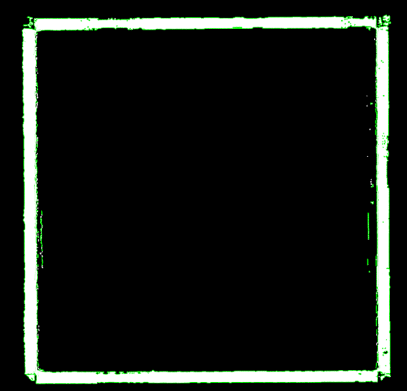
대상 물체 인식
포인트 클라우드 사전 처리 후에는 대상 물체 편집기에서 빈의 포인트 클라우드 모델을 생성한 다음, 포인트 클라우드 모델 매칭을 위한 3D 대상 물체 인식 도구에서 매칭 파라미터를 설정해야 합니다.
-
대상 물체 모델을 만듭니다.
포인트 클라우드 모델 제작하고 픽 포인트를 추가합니다. 대상 물체 편집기를 열기 버튼을 클릭하여 대상 물체 편집기 화면을 엽니다. 이후, 처리된 후의 포인트 클라우드를 가져와서 포인트 클라우드 모델과 픽 포인트를 생성합니다. 픽 포인트와 대상 물체 중심점이 일치합니다.
-
인식과 관련된 파라미터를 설정합니다.
-
매칭 모드: 매칭 모드 자동 설정 스위치를 끄고, 근사 매칭을 가장자리 매칭으로 설정하고 상세 매칭은 표면 매칭으로 설정합니다.
-
출력-최대 출력: 대상 물체가 빈이므로 최대 출력은 1로 설정해야 합니다.
-
위의 파라미터 설정이 완료된 후 스텝 실행 버튼을 클릭하면 매칭 효과가 아래 그림과 같이 나타납니다.
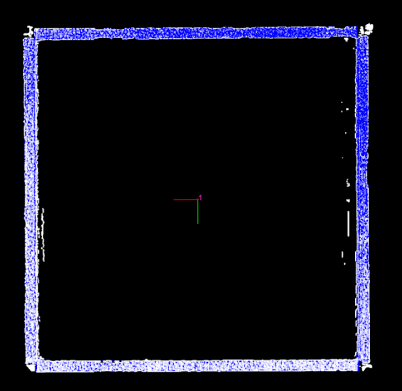
포즈 조정
대상 물체의 포즈를 얻은 후, 프로시저 포즈 조정를 사용하여 포즈를 조정하고, 해당 스텝 그룹을 더블 클릭하면 포함된 각 스텝을 볼 수 있습니다. 포즈 조정 V2 스텝 화면의 구성 마법사 버튼을 클릭하여 포즈 조정 도구를 열고 포즈 조정을 구성합니다.
-
로봇 좌표계에서 빈의 포즈를 출력하려면, 포즈를 로봇 좌표계로 전환을 선택해야 하며, 이를 통해 빈의 포즈가 카메라 좌표계에서 로봇 좌표계로 변환됩니다.
-
-
포즈 조정의 사용자 정의 모드를 활성화합니다.
-
지정한 방향을 따라 포즈를 평행이동하기의 파라미터를 설정하기: 물체 좌표계에서 Z축 방향에 따라 빈 포즈를 이동합니다. 평행이동 거리를 외부 스텝에서 입력으로 설정하여 빈의 포즈를 상단에서 중심으로 이동시키고, 이후 빈 충돌 모델 위치를 Mech-Viz에서 업데이트하는 데 사용합니다.
-
이 프로시저에서 물체 사이즈 읽기 스텝은 빈의 크기를 읽고 물체 치수 분해 스텝은 빈의 Z값을 출력하여 해당 값을 포즈 조정 V2스텝의 이동 거리를 계산하는 데 사용됩니다.
-
평행이동 거리의 값 = -1 × 1/2 빈 높이.
-
-
-
정렬 유형은 포즈의 XYZ 값으로 정렬로 설정하고 포즈의 지정된 값은 Z 값으로 설정합니다. 포즈를 내림차순으로 정렬합니다.
-
일반 설정.
새로 추가된 포트 수를 설정하기를 0으로 설정하여 포트를 추가할 필요가 없습니다.
이미지 캡처 포인트 지정
이 비전 프로젝트를 구성하는 방법의 프로세스는 아래 그림과 같습니다.

카메라 연결 및 이미지 캡처
-
카메라를 연결합니다.
Mech-Eye Viewer를 열어 연결할 카메라를 찾은 후 연결 버튼을 클릭하십시오.
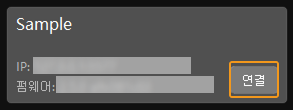
-
카메라 파라미터를 조정합니다.
카메라로 캡처한 2D 이미지가 선명하고 포인트 클라우드가 누락되지 않았는지 확인하려면 카메라 파라미터를 조정해야 합니다. 파라미터 조정 방법은 LSR XL-GL 카메라 파라미터에 관한 설명을 참조하십시오.
-
이미지를 캡처합니다.
카메라가 성공적으로 연결되고 파라미터 그룹이 설정되면 대상 물체의 이미지 캡처를 시작할 수 있습니다. 인터페이스 상단의
 버튼을 클릭하여 단일 이미지를 획득합니다. 이때 획득한 대상 물체의 2D 이미지와 포인트 클라우드를 확인할 수 있어 2D 이미지가 선명하고 포인트 클라우드가 누락되지 않았으며 에지가 선명한지 확인할 수 있습니다. 검증된 대상 물체의 2D 이미지와 포인트 클라우드는 다음 그림의 왼쪽 및 오른쪽 이미지에 각각 표시됩니다.
버튼을 클릭하여 단일 이미지를 획득합니다. 이때 획득한 대상 물체의 2D 이미지와 포인트 클라우드를 확인할 수 있어 2D 이미지가 선명하고 포인트 클라우드가 누락되지 않았으며 에지가 선명한지 확인할 수 있습니다. 검증된 대상 물체의 2D 이미지와 포인트 클라우드는 다음 그림의 왼쪽 및 오른쪽 이미지에 각각 표시됩니다.
-
Mech-Vision에서 카메라를 연결합니다.
카메라에서 이미지를 캡처하기 스텝을 선택하고 인터페이스의 오른쪽 하단 모서리에 있는 스텝 파라미터에서 가상 모드를 닫고 카메라를 선택하기를 클릭합니다.
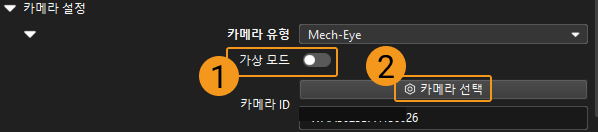
팝업 창에서 카메라 번호 오른쪽에 있는
 아이콘을 클릭하고 아이콘이
아이콘을 클릭하고 아이콘이  로 바뀌면 카메라가 성공적으로 연결되었음을 나타냅니다. 카메라 연결에 성공한 후, 오른쪽의 파라미터 그룹 드롭다운에서 캘리브레이션 파라미터 그룹을 선택하세요.
로 바뀌면 카메라가 성공적으로 연결되었음을 나타냅니다. 카메라 연결에 성공한 후, 오른쪽의 파라미터 그룹 드롭다운에서 캘리브레이션 파라미터 그룹을 선택하세요.위 설정이 완료되면 실제 카메라와 연결된 상태이며 다른 파라미터는 조정할 필요가 없습니다. 카메라에서 이미지를 캡처하기 스텝 오른쪽에 있는
 아이콘을 클릭하여 이 스텝을 실행합니다. 오류가 없으면 카메라 연결이 성공했으며, 정상적으로 이미지를 캡처할 수 있음을 의미합니다.
아이콘을 클릭하여 이 스텝을 실행합니다. 오류가 없으면 카메라 연결이 성공했으며, 정상적으로 이미지를 캡처할 수 있음을 의미합니다.
전경 분할 및 포인트 클라우드 사전 처리
배경 포인트 클라우드가 인식에 미치는 간섭을 줄이고 대상 물체 인식의 안정성과 정확성을 향상시키기 위해 전경 분할 및 포인트 클라우드 사전 처리 프로시저를 사용하여 대상 물체 마스크를 인식하고, 최상층 대상 물체 포인트 클라우드와 대상 물체 가장자리 포인트 클라우드를 획득해야 합니다.
전경 분할
배경 포인트 클라우드가 인식에 미치는 간섭을 줄이고 인식의 안정성을 향상시키기 위해 전경 분할 프로시저를 사용하여 대상 물체 마스크를 인식하고 대상 물체 포인트 클라우드를 추출해야 합니다. 각 스텝을 열려면 프로시저(전경 분할 및 포인트 클라우드 사전 처리) 프로시저를 클릭합니다.
-
딥 러닝 모델 패키지 추론 스텝에서 전경 분할 모델 패키지를 가져옵니다.(여기를 클릭하여 다운로드하세요.)
구성 마법사 버튼을 클릭하여 딥 러닝 모델 패키지 관리 창을 엽니다. 모델 패키지 도입하기 버튼을 클릭하여 다운로드한 전경 분할 모델 패키지를 가져옵니다.
-
이미지를 레이블링합니다. 대상 물체가 가득 찬 빈 이미지를 준비합니다. 스텝 파라미터의 프롬프트 설정에서 마스크 프롬프트 편집기 오른쪽에 있는 편집기를 열기 버튼을 클릭하여 프롬프트 툴 창을 엽니다.
프롬프트 레이블 지정 탭에서 오른쪽 상단 모서리에 있는 이미지 획득 버튼을 클릭하고 화면 왼쪽 상단에 있는
 버튼을 클릭합니다. 다각형 도구를 사용하여 대상 물체의 마스크에 레이블을 지정합니다. 대상 물체 마스크에 레이블을 지정할 때는 빈 마스크와 배경 마스크는 사용하지 마십시오.
버튼을 클릭합니다. 다각형 도구를 사용하여 대상 물체의 마스크에 레이블을 지정합니다. 대상 물체 마스크에 레이블을 지정할 때는 빈 마스크와 배경 마스크는 사용하지 마십시오.완료 후 오른쪽 하단의 저장 버튼을 클릭하고 추론 실행 탭으로 전환하여 오른쪽 하단에 있는 스텝 실행 버튼을 클릭합니다. 인식 효과는 다음 그림과 같습니다.

포인트 클라우드 사전 처리
프로젝트 메인 페이지로 돌아가 오른쪽 스텝 파라미터 영역에서 관련 파라미터를 조정하여 노이즈를 제거하고, 최상층 대상 물체의 포인트 클라우드를 획득한 후, 대상 물체 2D 이미지를 기반으로 대상 물체의 가장자리 포인트 클라우드를 추출합니다.
-
3D ROI를 설정합니다. 3D ROI 내의 3D 포인트 클라우드를 추출하기에서 편집기를 열기 버튼을 클릭하여 3D ROI를 설정합니다. 설정 시 간섭 포인트 클라우드를 제거하고, 대상 물체와 빈의 포인트 클라우드만 선택해야 하며, 주변에는 일정한 여유 공간을 남겨두어야 합니다.
-
포인트 클라우드 클러스터링에서 클러스터당 최소 포인트 수를 설정합니다. 작업 현장의 실제 수요에 따라 이 파라미터의 값을 조정해 주세요. 일반적으로 이 파라미터 값은 노이즈 포인트 클라우드의 포인트 수보다 크고, 대상 물체 포인트 클라우드의 포인트 수보다 작게 설정하여 노이즈를 제거하고 대상 물체 포인트 클라우드를 유지할 수 있습니다.
-
가장 높은 층의 포인트 클라우드를 획득하기 그룹에서 층 높이 파라미터 값을 설정하여 최상층 대상 물체의 포인트 클라우드를 획득합니다.
설정이 완료 후, 프로시저 오른쪽 상단에 있는 싱글 스텝 실행 버튼을 클릭합니다. 실행 효과는 아래 그림과 같습니다.
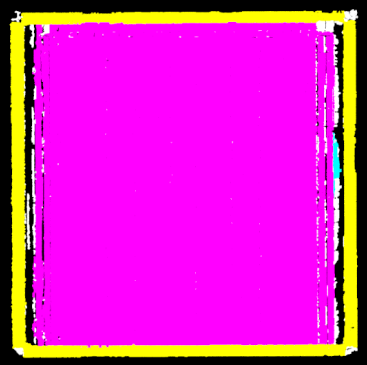
3D 매칭
3D 매칭 스텝을 사용하여 긴 판금 부품을 위치 지정하고, 대상 물체의 픽 포인트 포즈와 레이블을 출력합니다. 오른쪽 스텝 파라미터 영역에서 아래 파라미터를 조정합니다.
-
대상 물체 모델을 만듭니다. 모델 설정에서 대상 물체 편집기 버튼을 클릭하여 대상 물체 편집기를 열고 현장 대상 물체의 특정에 따라 처리된 후의 포인트 클라우드를 가져와서 포인트 클라우드 모델과 픽 포인트를 생성합니다. 픽 포인트와 대상 물체 중심점이 일치합니다.
-
파라미터 조정 레벨 그룹에서 파라미터 조정 레벨을 Expert로 설정합니다.
-
근사 매칭 설정 그룹의 파라미터를 조정하기: 실행 모드는 기본값인 표준으로 유지합니다. 포인트 클라우드당 최대 출력 자동 설정 옵션을 언체크하고 단일 포인트 클라우드의 출력 결과 수를 40으로 설정하합니다. 샘플링된 시나리오 포인트 클라우드의 최대 포인트 수는 기본값인 1000000으로 유지합니다.
-
상세 매칭 설정 그룹의 파라미터를 조정하기: 실행 모드와 편차 보정 능력은 각각 기본값인 표준과 S로 유지합니다. 포인트 클라우드당 최대 출력 자동 설정 옵션을 언체크하고 단일 포인트 클라우드의 출력 결과 수를 20으로 수정합니다.
위의 파라미터 설정이 완료된 후 스텝 실행 버튼을 클릭하면 매칭 효과가 아래 그림과 같이 나타납니다.
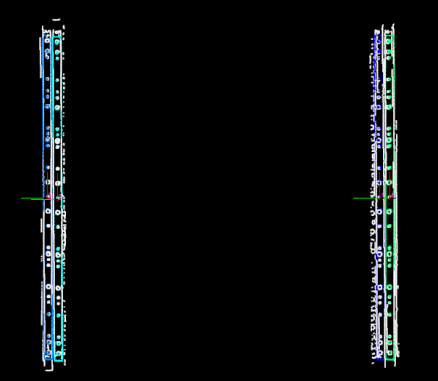
포즈 조정
대상 물체 포즈를 획득한 후에는 포즈 조정 V2 스텝을 사용하여 포즈를 조정해야 합니다. 이를 통해 대상 물체의 X축 방향을 통일하고, PRO S-GL 카메라의 이미지 캡처 포인트도 함께 조정합니다. 포즈 조정 V2 스텝 화면의 구성 마법사 버튼을 클릭하여 포즈 조정 도구를 열고 포즈 조정을 구성합니다. 구성 프로세스는 아래 그림과 같습니다.

-
로봇 좌표계에서 대상 물체의 포즈를 출력하려면, 포즈를 로봇 좌표계로 전환을 선택해야 하며, 이를 통해 대상 물체의 포즈가 카메라 좌표계에서 로봇 좌표계로 변환됩니다.
-
-
포즈 조정의 사용자 정의 모드를 활성화합니다.
-
포즈를 회전하고 회전축과 대상 방향 사이의 각도를 최소화하기의 파라미터를 설정하기: 포즈의 후속 조정을 용이하게 하기 위해 대상 물체 포즈의 방향을 통일해야 합니다. 고정할 축을 Z축으로 설정하고 회전할 축을 X축으로 설정합니다. 로봇 좌표계의 X축 양의 방향을 목표 방향으로 설정합니다.
-
PRO S-GL 카메라 시야가 좁습니다. 최적의 이미지 캡처 거리에서 요구사항을 충족하는 이미지를 캡처하기 위해서는 지정한 방향을 따라 포즈를 평행이동하기의 파라미터를 두 번 조정해야 합니다.
-
지정한 방향을 따라 포즈를 평행이동하기의 파라미터를 설정하기: 카메라 PRO S-GL의 시야가 작기 때문에 대상 물체의 포즈를 대상 물체의 중앙에서 대상 물체의 한쪽 끝으로 옮겨야 합니다. 대상 물체 좌표계에서 X축 방향에 따라 포즈를 이동합니다. 평행이동 거리를 수동으로 입력으로 설정하고 값을 501mm로 설정합니다.
-
지정한 방향을 따라 포즈를 평행이동하기의 파라미터를 설정하기: PRO S-GL 카메라가 최적의 이미지 캡처 거리에서 사진을 찍으려면 이미지 캡처 포인트 포즈를 대상 물체 위로 옮겨야 합니다. 로봇 베이스 좌표계에서 Z축 양의 방향에 따라 포즈를 이동합니다. 평행이동 거리를 수동으로 입력으로 설정하고 값을 1000mm로 설정합니다.
실제 시나리오에 맞게 위의 두 이동 거리 값을 설정하시면 PRO S-GL 카메라가 최상의 이미지 캡처 효과를 얻을 수 있습니다. 설정이 완료된 후, 이미지를 캡처할 때 다음 두 가지 조건이 충족되어야 합니다.
-
빈은 대상 물체를 막지 않습니다.
-
이미지 캡처 시 빈 부분을 최소화하여 빈 벽의 반사 영향을 줄입니다.
-
-
-
-
정렬 유형은 포즈의 XYZ 값으로 정렬로 설정하고 포즈의 지정된 값은 Z 값으로 설정합니다. 포즈를 내림차순으로 정렬합니다.
-
일반 설정.
새 포트 수 설정은 1로 설정하고 스텝에 입력 및 출력 포트가 각각 하나씩 추가되며 3D 매칭 스텝이 출력한 픽 포인트 정보를 연결하고 이를 출력 스텝으로 출력하십시오.
대상 물체 인식 및 피킹
이 비전 프로젝트를 구성하는 방법의 프로세스는 아래 그림과 같습니다.

카메라 연결 및 이미지 캡처
-
카메라를 연결합니다.
Mech-Eye Viewer를 열어 연결할 카메라를 찾은 후 연결 버튼을 클릭하십시오.
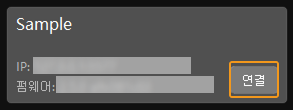
-
카메라 파라미터를 조정합니다.
카메라로 캡처한 2D 이미지가 선명하고 포인트 클라우드가 누락되지 않았는지 확인하려면 카메라 파라미터를 조정해야 합니다. 파라미터 조정 방법은 PRO S-GL 카메라 파라미터에 관한 설명을 참조하십시오.
-
이미지를 캡처합니다.
카메라가 성공적으로 연결되고 파라미터 그룹이 설정되면 대상 물체의 이미지 캡처를 시작할 수 있습니다. 인터페이스 상단의
 버튼을 클릭하여 단일 이미지를 획득합니다. 이때 획득한 대상 물체의 2D 이미지와 포인트 클라우드를 확인할 수 있어 2D 이미지가 선명하고 포인트 클라우드가 누락되지 않았으며 에지가 선명한지 확인할 수 있습니다. 검증된 대상 물체의 2D 이미지와 포인트 클라우드는 다음 그림의 왼쪽 및 오른쪽 이미지에 각각 표시됩니다.
버튼을 클릭하여 단일 이미지를 획득합니다. 이때 획득한 대상 물체의 2D 이미지와 포인트 클라우드를 확인할 수 있어 2D 이미지가 선명하고 포인트 클라우드가 누락되지 않았으며 에지가 선명한지 확인할 수 있습니다. 검증된 대상 물체의 2D 이미지와 포인트 클라우드는 다음 그림의 왼쪽 및 오른쪽 이미지에 각각 표시됩니다.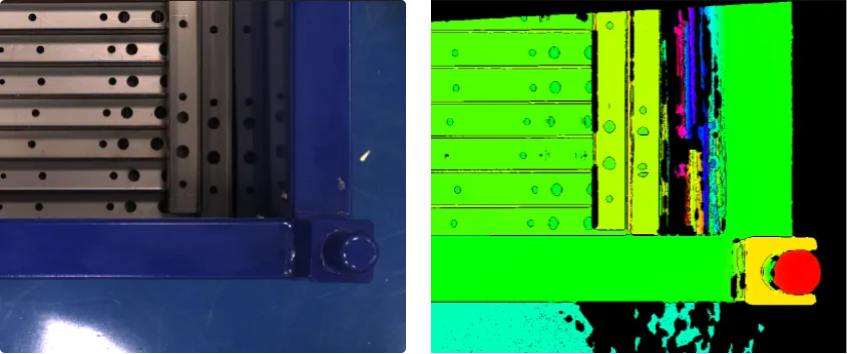
-
Mech-Vision에서 카메라를 연결합니다.
카메라에서 이미지를 캡처하기 스텝을 선택하고 인터페이스의 오른쪽 하단 모서리에 있는 스텝 파라미터에서 가상 모드를 닫고 카메라를 선택하기를 클릭합니다. 팝업 창에서 카메라 번호 오른쪽에 있는
 아이콘을 클릭하고 아이콘이
아이콘을 클릭하고 아이콘이  로 바뀌면 카메라가 성공적으로 연결되었음을 나타냅니다. 카메라 연결에 성공한 후, 오른쪽의 파라미터 그룹 드롭다운에서 캘리브레이션 파라미터 그룹을 선택하세요.
로 바뀌면 카메라가 성공적으로 연결되었음을 나타냅니다. 카메라 연결에 성공한 후, 오른쪽의 파라미터 그룹 드롭다운에서 캘리브레이션 파라미터 그룹을 선택하세요.위 설정이 완료되면 실제 카메라와 연결된 상태이며 다른 파라미터는 조정할 필요가 없습니다. 카메라에서 이미지를 캡처하기 스텝 오른쪽에 있는
 아이콘을 클릭하여 이 스텝을 실행합니다. 오류가 없으면 카메라 연결이 성공했으며, 정상적으로 이미지를 캡처할 수 있음을 의미합니다.
아이콘을 클릭하여 이 스텝을 실행합니다. 오류가 없으면 카메라 연결이 성공했으며, 정상적으로 이미지를 캡처할 수 있음을 의미합니다.
포인트 클라우드 사전 처리
간섭 포인트 클라우드를 제거하고 최상층 포인트 클라우드, 대상 물체 가장자리 포인트 클라우드 및 표면 포인트 클라우드를 추출하기 위해 프로시저 포인트 클라우드 사전 처리를 사용해야 합니다. 오른쪽 스텝 파라미터 영역에서 관련 파라미터를 조정합니다.
-
3D ROI를 설정합니다. 3D ROI 내의 3D 포인트 클라우드를 추출하기에서 편집기를 열기 버튼을 클릭하여 3D ROI를 설정합니다. 설정 시 간섭 포인트 클라우드를 제거하고, 대상 물체의 포인트 클라우드만 유지하며, 주변에는 일정한 여유 공간을 남겨두어야 합니다.
-
가장 높은 층의 포인트 클라우드를 획득하기 그룹에서 층 높이 파라미터 값을 설정하여 최상층 대상 물체의 포인트 클라우드를 획득합니다.
설정이 완료되면, 해당 프로시저 오른쪽 상단에 있는 싱글 실행 버튼을 클릭하여 대상 물체 가장자리 포인트 클라우드 추출과 최상층 대상 물체 포인트 클라우드 획득 결과를 아래 그림의 왼쪽과 오른쪽 이미지에서 각각 확인할 수 있습니다.
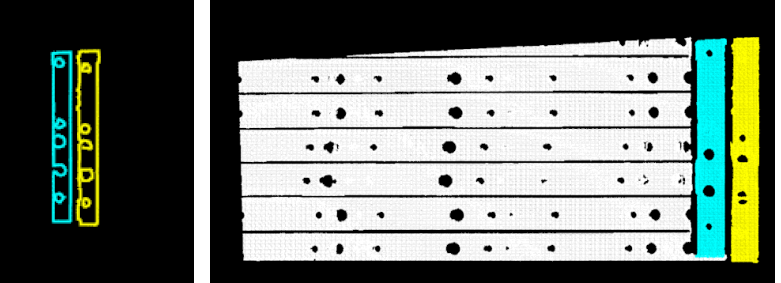
3D 매칭
대상 물체 한쪽 끝의 포인트 클라우드를 기반으로 3D 매칭 스텝을 사용하여 가장자리 매칭을 통해 긴 판금 부품의 위치를 지정하고 대상 물체 픽 포인트 정보를 출력합니다. 오른쪽 스텝 파라미터 영역에서 아래 파라미터를 조정합니다.
-
대상 물체 모델을 만듭니다. 모델 설정에서 대상 물체 편집기 버튼을 클릭하여 대상 물체 편집기를 열고 현장 대상 물체의 특정에 따라 처리된 후의 포인트 클라우드를 가져와서 포인트 클라우드 모델과 픽 포인트를 생성합니다. 대상 물체 중심점은 포인트 클라우드의 물체 중심에 설정하고, 픽 포인트는 대상 물체의 한쪽 끝에 설정합니다.
앞의 두 프로젝트와 달리, 이 단계에서는 픽 포인트가 대상 물체 중심이 아니라 대상 물체의 한쪽 끝에 위치합니다. -
파라미터 조정 레벨 그룹에서 파라미터 조정 레벨을 Expert로 설정합니다.
-
근사 매칭 설정 그룹의 파라미터를 조정하기: 실행 모드는 기본값인 표준으로 유지합니다. 포인트 클라우드당 최대 출력 자동 설정 옵션을 체크하고 샘플링된 시나리오 포인트 클라우드의 최대 포인트 수는 기본값인 1000000으로 유지합니다.
-
상세 매칭 설정 그룹의 파라미터를 조정하기: 실행 모드와 편차 보정 능력은 각각 기본값인 표준과 S로 유지합니다. 포인트 클라우드당 최대 출력 자동 설정 옵션을 체크합니다.
-
추가 상세 매칭그룹의 파라미터를 조정하기: 추가 상세 매칭 사용 옵션을 활성화하고 실행 모드와 편차 보정 능력은 각각 기본값인 표준과 S로 유지합니다.
위의 파라미터 설정이 완료된 후 스텝 실행 버튼을 클릭하면 매칭 효과가 아래 그림과 같이 나타납니다.
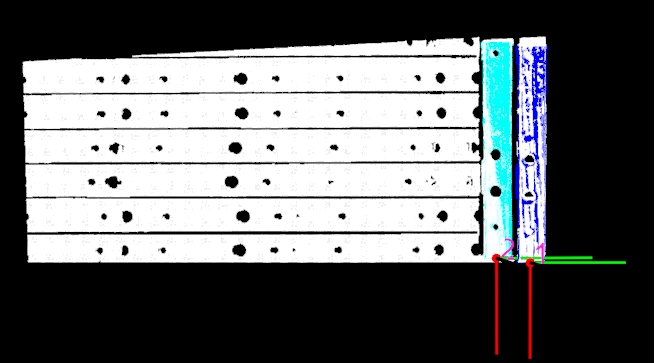
포즈 조정
대상 물체의 포즈를 획득한 후, 포즈 조정 V2 스텝을 사용하여 포즈를 조정해야 하며, 대상 물체의 포즈를 한쪽 끝에서 중심으로 이동시키고, 포즈에 대해 정렬 및 필터링을 수행합니다. 포즈 조정 V2 스텝 화면의 구성 마법사버튼을 클릭하여 포즈 조정 도구를 열고 포즈 조정을 구성합니다.
-
로봇 좌표계에서 대상 물체의 포즈를 출력하려면, 포즈를 로봇 좌표계로 전환을 선택해야 하며, 이를 통해 대상 물체의 포즈가 카메라 좌표계에서 로봇 좌표계로 변환됩니다.
-
로봇이 지정된 방향으로 대상 물체를 피킹하고 충돌을 피할 수 있도록 방향 조정을 자동 정렬로 설정하고 응용 시나리오를 Z축 정렬(머신 텐딩)으로 설정하세요.
-
물체 좌표계에서 X축 방향에 따라 빈 포즈를 이동시키고 수동적으로 이동 거리를 -659mm로 조정하여 대상 물체의 포즈를 대상 물체의 한쪽 끝에서 중심으로 이동시킵니다.
평행이동 거리의 값 = -1 × 1/2 대상 물체 길이. -
정렬 유형은 포즈의 XYZ 값으로 정렬로 설정하고 포즈의 지정된 값은 Z 값으로 설정합니다. 포즈를 내림차순으로 정렬합니다.
-
후속 경로 계획의 시간을 줄이기 위해, 로봇 베이스 좌표계에서 포즈의 Z축과 기준 방향 사이의 각도를 기준으로 명백하게 피킹할 수 없는 대상 물체를 필터링해야 합니다. 이 예시에서는 최대 각도 차이는 30°로 설정해야 합니다.
-
일반 설정.
새 포트 수 설정은 1로 설정하고 스텝에 입력 및 출력 포트가 각각 하나씩 추가되며 3D 매칭 스텝이 출력한 픽 포인트 정보를 연결하고 이를 출력 스텝으로 출력하십시오.
경로 계획
대상 물체 인식이 완료되면 Mech-Viz를 사용하여 경로를 계획하고 이후 로봇 프로그램을 작성하여 대상 물체를 피킹합니다.
경로 계획 구성 프로세스는 다음 그림과 같습니다.

시나리오 물체 구성
시나리오 모델 구성의 목적은 실제 시나리오 복원을 통해 사용자가 로봇 모션 경로를 계획하는 데 도움이 주는 데에 있습니다. 구체적인 작업 밥법은 시나리오 물체 구성을 참조하십시오.
피킹 가능성을 확보한 후, 실제 작업 환경을 엄격하게 재현하는 전제하에 시나리오 물체를 구성해야 합니다. 이 솔루션의 시나리오 물체 구성은 다음 그림과 같습니다.

말단장치 구성
말단장치를 구성하는 목적은 3D 시뮬레이션 공간에서 말단장치의 모델을 표시하여 충돌 감지에 사용하는 것입니다. 구체적인 작업 밥법은 말단장치 구성을 참조하십시오.
|
작업 흐름 조정
작업 흐름이란 Mech-Viz에서 플로우 차트의 식으로 구축되는 로봇 이동 컨트롤 프로그램입니다. 시나리오 물체와 말단장치의 구성이 완료 후 실제 요구에 따라 프로젝트의 작업 흐름을 조정할 수 있습니다. 이 프로젝트 구체적인 작업 흐름은 다음 그림과 같습니다.
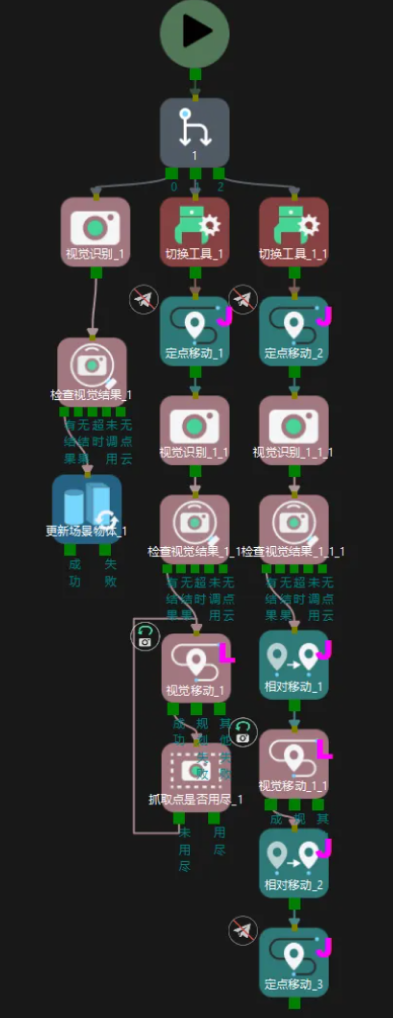
Mech-Viz 프로젝트는 다음의 세 가지 분기로 구성됩니다:
-
첫 번째 분기는 Mech-Vision의 빈 위치 지정 프로젝트에 해당합니다. 비전 인식 스텝을 사용하여 프로젝트를 트리거하고, 빈 포즈를 인식하고 시나리오 물체 정보를 업데이트합니다.
-
두 번째 분기는 Mech-Vision의 이미지 캡처 포인트 지정 프로젝트에 해당합니다. 비전 인식 스텝을 사용하여 프로젝트를 트리거하고, 카메라의 이미지 캡처 포인트를 계산하고 출력합니다. 이미지 캡처 포인트는 로봇을 이 위치로 안내하는 데 사용됩니다.
-
세 번째 분기는 Mech-Vision의 대상 물체 위치 지정 프로젝트에 해당합니다. 비전 인식 스텝을 사용하여 프로젝트를 트리거하고, 긴 판금 부품의 포즈를 Mech-Viz에 출력하여 경로를 계획하고 로봇이 대상 물체를 피킹할 수 있도록 안내하는 데 사용합니다.
시뮬레이션 및 테스트
툴 바의 시뮬레이션 버튼을 클릭하면 구축이 완료된 Mech-Viz 프로젝트를 시뮬레이션하여 비전 시스템이 성공적으로 구축되었는지 테스트할 수 있습니다.
대상 물체를 질서 있게 빈에 놓은 다음 Mech-Viz 툴 바의 시뮬레이션 버튼을 클릭하여 대상 물체를 피킹하는 동작을 시뮬레이션합니다. 피킹을 성공 할 때마다 대상 물체를 다시 정렬해야 하며, 피킹 루프를 10번 시뮬레이션합니다. 만약 10번의 시뮬레이션 피킹에서 다 원활하게 진행되었다면 비전 시스템은 정상적이로 작동할 수 있다는 것으로 판단될 수 있습니다.
시뮬레이션 과정에서 오류가 발생하는 경우 솔루션 배포 일반적인 문제를 참조하여 문제를 해결하십시오.
로봇 픽 앤 플레이스
로봇 프로그래밍 작성
시뮬레이션 효과가 기대에 부합하면 KUKA 로봇 피킹 및 배치 프로그램을 작성할 수 있습니다.
FANUC 로봇 샘플 프로그램 MM_S2_Viz_Basic는 거의 이 일반적인 솔루션에 필요한 모든 기능을 사용할 수 있습니다. 이 예제 프로그램을 기반으로 수정할 수 있습니다. 이 프로그램에 대한 자세한 설명은 S2샘플 프로그램 설명을 참조하세요.
수정 설명
샘플 프로그램을 기반으로 다음 단계에 따라 프로그램 파일을 수정하세요.
-
말단장치 좌표계와 베이스 좌표계를 설정합니다.
수정 전 수정 후(예시) ;set current tool no. to 1 BAS(#TOOL,1) ;set current base no. to 0 BAS(#BASE,0)
;set current tool no. to 2 BAS(#TOOL,2) ;set current base no. to 0 BAS(#BASE,0)
해당 숫자를 실제로 사용하고 있는 말단장치의 번호로 바꿔주세요. 여기서 "2"와 "0"은 단지 예일 뿐입니다. -
IPC의 IP 주소를 지정합니다. XML_Kuka_MMIND.xml 구성 파일은 표준 인터페이스 프로그램이 로봇에 로드될 때 KUKA 로봇에 로드됩니다. 로드하기 전에 구성 파일에서 IPC의 IP 주소와 포트를 수정할 수 있습니다. 아직 수정하지 않은 경우, MM_Init_Socket 명령어와 대응하는 XML_Kuka_MMIND.xml 파일을 열어 IP 주소와 포트를 IPC의 IP 주소와 포트로 업데이트할 수 있습니다.
-
분기 명령어를 추가하고 실행할 분기를 선택하여 Mech-Viz 프로젝트를 트리거합니다.
수정 전 수정 후(예시) ;trigger {product-viz} project MM_Start_Viz(2,init_jps)!trigger {product-viz} project ; MM_Start_Viz(2,init_jps) ;Set_Branch MM_Set_Branch(1,1)-
위의 명령어를 참고하여 분기 2와 분기 3을 선택하고 Mech-Viz 프로젝트를 실행하는 명령어를 추가하십시오.
-
Mech-Viz 프로젝트의 세 가지 분기 간 협업 관계는 다음과 같습니다.
-
로봇 프로그램은 먼저 분기 1을 선택하여 Mech-Viz 프로젝트를 실행하고 이를 통해 빈 위치 지정 비전 프로젝트를 트리거하여 빈의 포즈를 출력합니다.
-
빈의 포즈가 출력된 경우, 로봇 프로그램은 분기 2를 선택하여Mech-Viz 프로젝트를 실행하고, 이를 통해 이미지 캡처 포인트 지정 비전 프로젝트를 트리거하여 이미지 캡처 포인트를 출력합니다.
-
이미지 캡처 포인트 출력이 있는 경우, 로봇 프로그램은 로봇을 제어하여 이미지 캡처 포인트로 이동합니다. 이때 로봇 프로그램은 분기 3을 선택하여 Mech-Viz 프로젝트를 실행하고, 이를 통해 대상 물체 위치 지정 비전 프로젝트를 트리거하여 로봇에 충돌 없는 피킹 경로를 출력합니다.
-
-
-
DO 포트 피킹을 수행하는 신호를 설정하여 그리퍼를 통해서 대상 물체를 피킹합니다. DO 명령어는 현장에서 실제 사용되는 DO 포트 번호에 따라 설정해야 합니다.
수정 전 수정 후(예시) ;add object grasping logic here, such as "$OUT[1]=TRUE" halt
;add object grasping logic here, such as "$OUT[2]=TRUE" $OUT[2]=TRUE halt
-
DO 포트 배치하는 신호를 설정하여 대상 물체를 배치합니다. DO 명령어는 현장에서 실제 사용되는 DO 포트 번호에 따라 설정해야 합니다.
수정 전 수정 후(예시) ;add object releasing logic here, such as "$OUT[1]=FALSE" halt
;add object grasping logic here, such as "$OUT[2]=FALSE" $OUT[2]=FALSE halt
피킹 테스트
실제 생산의 안정적인 운영을 보장하기 위해 수정된 샘플 프로그램을 실행하여 로봇이 대상 물체를 피킹하는 테스트를 진행해야 합니다. 구체적인 방법은 표준 인터페이스 통신 테스트를 참조하세요.
피킹 테스트 하기전에 먼저 Home 포인트를 티칭으로 설정하십시오. 즉 티칭을 시작하는 초기 위치. 원점은 대상 물체나 주변 설비와 멀리 떨어져 있어야 하며 카메라 시야를 가리지 않아야 합니다.
티칭이 완료된 후, 아래 표에 나열된 시나리오에 대상 물체를 배치하고, 순서대로 로봇을 사용하여 저속 피킹을 테스트합니다.
크롤 테스트는 다음의 세 단계로 나뉩니다: